“此電腦當前不滿足 Windows 11 的所有系統要求”是什麼意思?
微軟今天發佈瞭其新的操作系統 Windows 11。它可通過 Windows 更新獲得,也可作為獨立下載使用。
現在檢查 Windows 更新的 Windows 10 用戶可能會選擇將他們的設備免費升級到 Windows 11,但也有可能出現錯誤消息 — 此電腦當前不滿足 Windows 11 的所有系統要求– 改為顯示。
這臺電腦目前不滿足 Windows 11 的所有系統要求
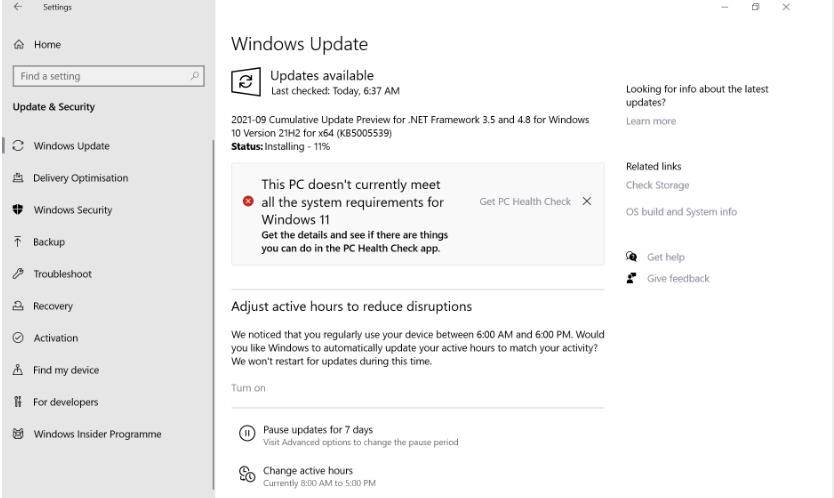
錯誤消息顯示在當前系統的任何更新下方。它指出:
這臺電腦目前不滿足 Windows 11 的所有系統要求。
獲取詳細信息,看看是否有您可以在 PC 健康檢查應用程序中執行的操作。
Microsoft 建議運行其 PC Health Check 應用程序以獲取有關阻止 Windows 11 安裝在設備上的兼容性問題的詳細信息。
錯誤是什麼意思?
微軟為其 Windows 11 操作系統設置瞭比 Windows 11 更嚴格的最低系統要求。 根據微軟的說法,設備需要滿足或超過這些要求才能安裝 Windows 11:
處理器:1-GHu 或更快的 64 位處理器,具有 2 個內核,至少是第 8 代進程(支持某些英特爾第 7 代處理器)。
RAM:4 GB 內存。
硬盤空間:64GB硬盤空間
固件:UEFI,支持安全啟動,TPM 2.0 芯片
顯卡:DirectX 12 兼容 WDDM 2.0 驅動程序。
顯示:720p 高清顯示,對角線大於 9″,每個顏色通道 8 位
這些聽起來可能令人生畏,但微軟發佈瞭一個應用程序,揭示瞭為什麼 Windows 更新顯示升級錯誤消息以及哪些組件與 Windows 11 不兼容。
如何下載和運行 Windows PC 健康檢查應用程序

PC 健康檢查應用程序在 Windows 更新頁面上有鏈接,但您也可以通過單擊此鏈接直接打開它。
點擊“下載PC健康檢查應用”開始下載。
選擇一個本地文件夾來存儲名為 WindowsPCHealthCheckSetup.msi 的可執行文件。
雙擊 WindowsPCHealthCheckSetup.msi 文件開始安裝。
安裝會自動進行。您確實可以選擇立即運行該工具,但也可以隨時通過在設備上打開“開始”、鍵入“PC 健康檢查”並選擇結果來啟動它。
PC 健康檢查應用程序顯示有關系統和用戶的信息。這是它告訴你的:
設備名稱。
RAM 和硬盤空間量。
Windows 安裝的時代。
您可以將它用於多種用途,包括重命名 PC。
兼容性檢查發現問題
選擇“立即檢查”按鈕運行兼容性檢查,以確定設備是否滿足 Windows 11 的系統要求。

在 Windows 更新中收到錯誤消息“此電腦當前不滿足 Windows 11 的所有系統要求”的設備上將至少列出一項要求。
屏幕截圖來自運行 Windows 10 的 Surface Go 設備。微軟的 PC Health Check 應用程序顯示處理器與 Windows 11 不兼容。
由於各種原因,設備可能與 Windows 11 不兼容。有些是基於硬件的,例如處理器太舊、RAM 或硬盤空間不足,或者缺少 TPM 等組件。
其他可能不兼容,因為某些功能未啟用,例如 TPM,可能已在設備的 BIOS 中禁用。
有些問題可以很容易地糾正,例如在支持的設備上啟用 TPM。還可以選擇安裝更多 RAM 或更多硬盤空間。更換處理器可能並不那麼簡單,因為如果舊主板不支持新一代處理器,則可能需要更換新主板。
閱讀更多:
- 電腦提示不符合Windows11配置要求?secure boot開啟方法
- Windows11與TPM問題詳解
- 此電腦當前不滿足windows11系統要求的解決方法
- 不受支持的PC可以安裝Win11嗎?在不受支持的 CPU 上安裝 Windows 11方法介紹
- Windows11新功能是什麼 win11系統新功能詳解